
For å opprettholde cybersikkerheten din er det lurt å endre datamaskinens passord hver gang i blant. Windows 10 gjør dette lettere fordi du kan angi passordets utløpsdato.
Fremgangsmåten for å gjøre dette varierer, avhengig av om du bruker en lokal eller Microsoft-konto for å logge på Windows-PCen din, så vi ser på prosessen for begge deler.
Angi en utløpsdato for passordet for Microsoft-kontoen din
På Windows 10 har du kanskje lagt merke til at Microsoft vil at du skal bruke en koblet Microsoft-konto til å logge på i stedet for en lokal konto.
Du kan angi passordets utløpsdato for Microsoft-kontoen din online. Du blir deretter bedt om å tilbakestille passordet ditt hver 72. dag. Du må angi et nytt passord før du kan aktivere (eller deaktivere) denne innstillingen.
For å gjøre det, gå til Sikkerhetsområde for Microsoft-konto og logg på. Klikk "Endre" i delen "Endre passord" øverst.
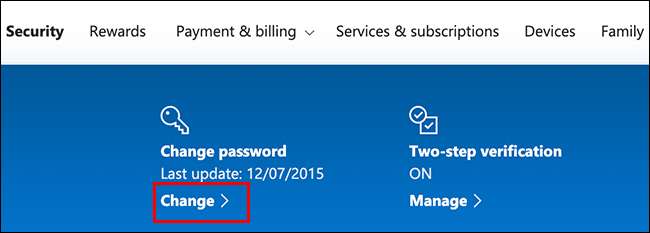
Du blir bedt om å oppgi ditt eksisterende passord, i tillegg til et nytt (du kan ikke bruke det eksisterende, så skriv et nytt, sikkert passord i stedet).
I SLEKT: Hvordan lage et sterkt passord (og husk det)
Fordi du vil angi en utløpsdato for passordet, klikker du i boksen ved siden av "Få meg til å endre passordet mitt hver 72. dag" for å aktivere denne funksjonen.
Klikk på "Lagre" for å bruke det nye passordet og utløpsdatoen.
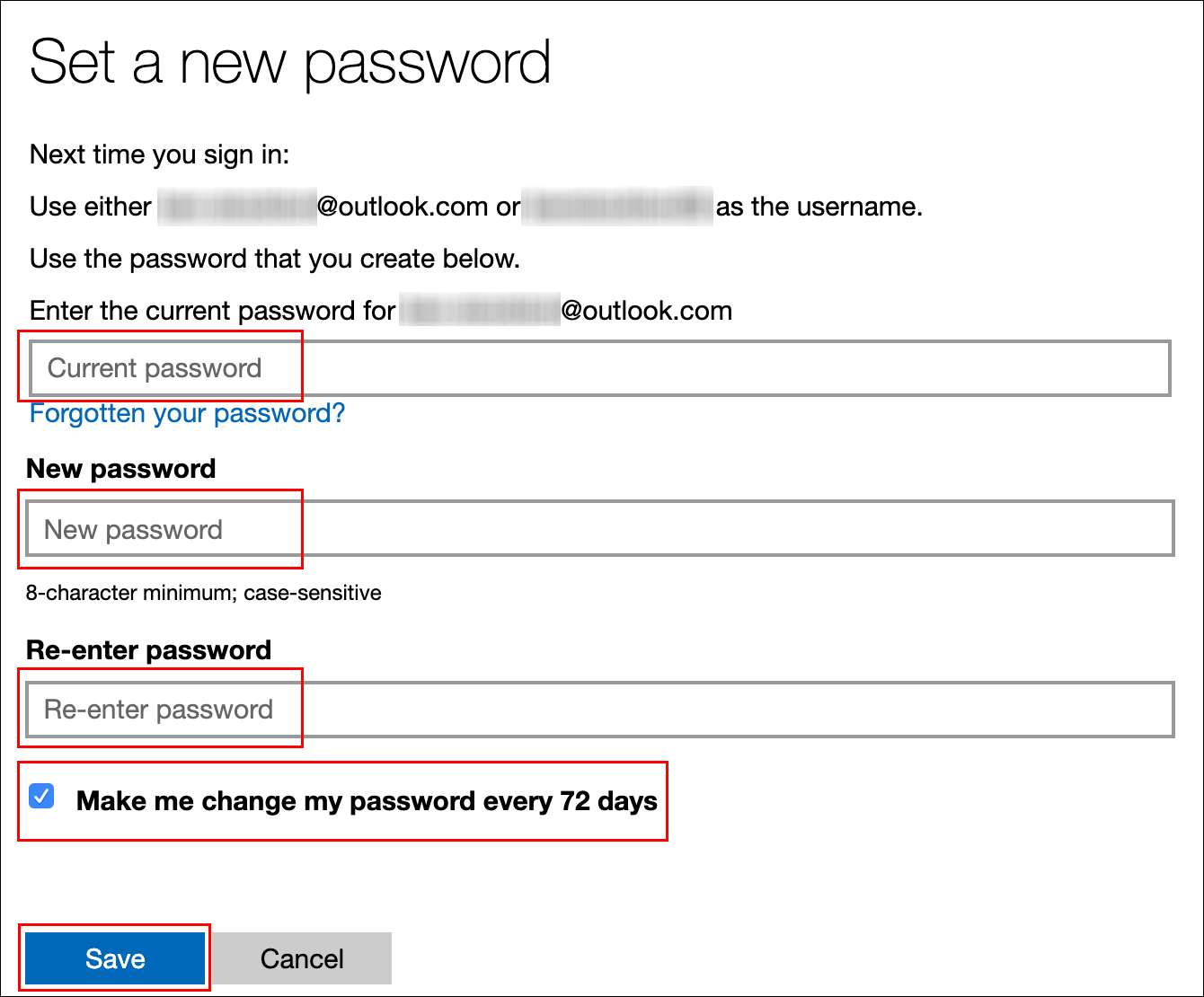
Hvis endringen var vellykket, blir du omdirigert tilbake til sikkerhetssiden for Microsoft-kontoen. Logg på og ut av Windows for å bruke det nye passordet.
Passordet for Microsoft-kontoen din utløper etter 72 dager, og du blir bedt om å endre det etter neste pålogging.
Angi en passordutløpsdato for din lokale konto
Hvis du bruker en lokal konto på din PC i stedet for en Microsoft, kan du fremdeles angi en utløpsdato for passordet ditt.
Aktiver passordutløp
Først må du deaktivere en innstilling som forhindrer at passordet ditt utløper.
For å gjøre dette, trykk Windows + R-tastene for å åpne startknappen "Kjør". Type
netplwiz
, og klikk deretter "OK" for å åpne innstillingene for brukerkontoen.
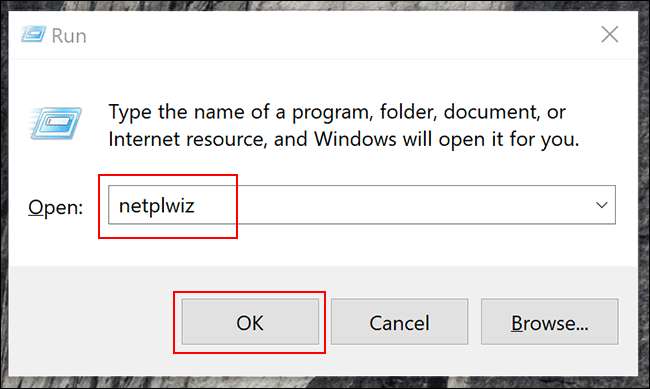
I kategorien "Avansert" klikker du på "Avansert" for å åpne verktøyet "Avansert brukeradministrasjon".
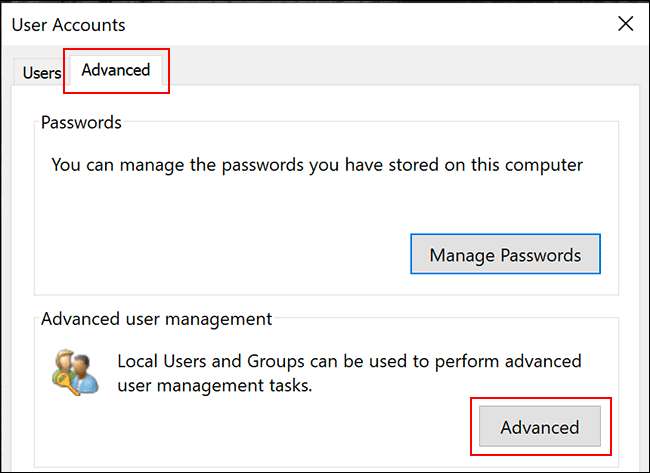
Klikk på "Brukere" i menyen til venstre, og høyreklikk deretter brukerkontoen din. Klikk på "Egenskaper" for å angi de avanserte brukerinnstillingene for din lokale brukerkonto.
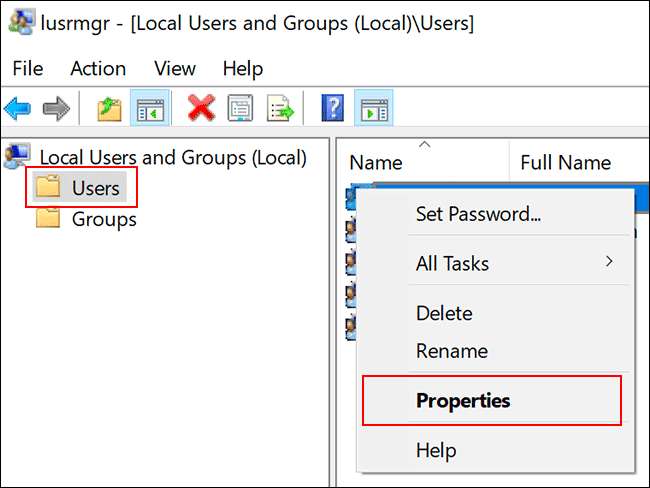
I "Egenskaper" -menyen fjerner du avmerkingen for "Passordet utløper aldri" og klikker deretter "OK".
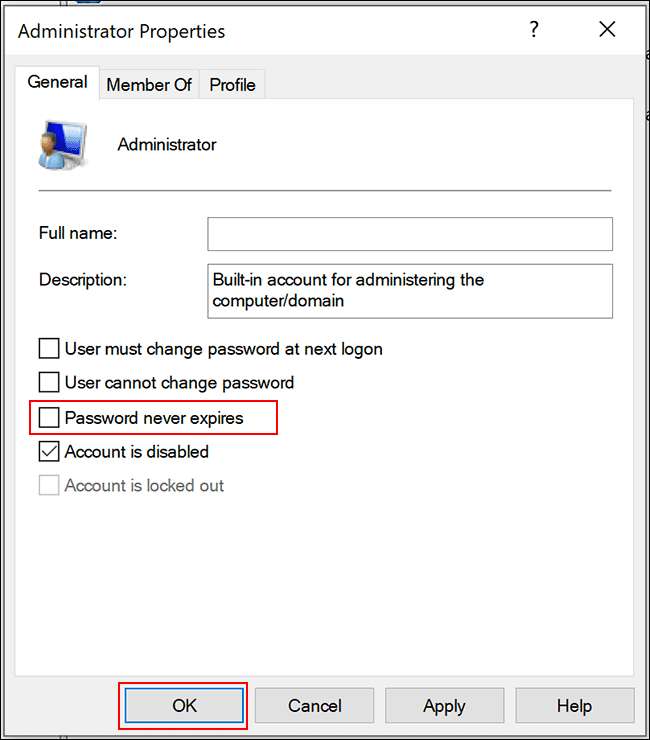
Angi maksimal passordalder via lokal gruppepolicyredigerer
Du må nå angi høyeste passordalder for passordet ditt. I motsetning til en Microsoft-konto kan du angi at passordet for den lokale kontoen skal utløpe når som helst du vil.
Standard på Windows 10 er 42 dager. Hvis du vil la den være i denne lengden, kan du fortsette å bruke PC-en din som normalt. Når det er på tide å tilbakestille passordet ditt, blir du bedt om å endre det.
Hvis maskinen din kjører Windows 10 Pro, Education eller Enterprise, trykker du på Windows + R for å åpne startfeltet "Kjør". Her skriver du inn
gpedit.msc
, og klikk deretter “OK” for å åpne redigereren for lokal gruppepolicy.
(Hvis datamaskinen din kjører Windows 10 Home, følger du instruksjonene i neste avsnitt i stedet.)
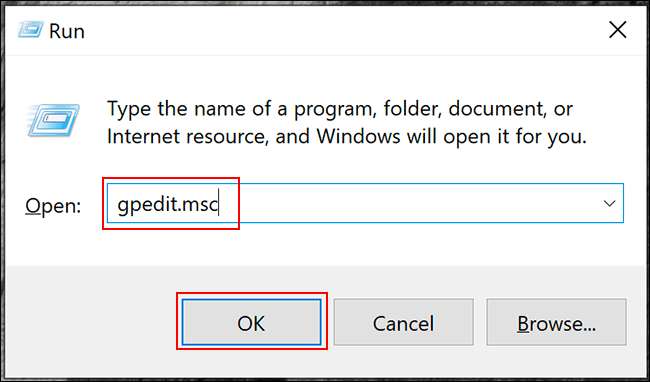
I menyen til venstre navigerer du til Computer Configuration> Windows Settings> Security Settings> Account Policies> Password Policy, and double-click "Maximum Password Age."

Endre verdien fra “42” til ønsket lengde på dager, og klikk deretter “OK” for å lagre innstillingen.
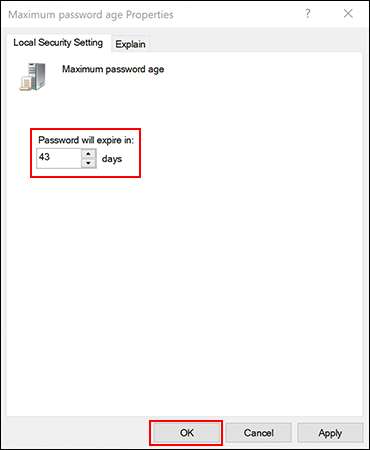
Utløpsdatoen for lokale kontoer på din PC er nå satt til ønsket lengde. Etter at denne perioden har gått, vil Windows be deg om å tilbakestille passordet ditt.
Angi maksimal passordalder via Windows PowerShell
Hvis datamaskinen din kjører Windows 10 Home, må du bruke PowerShell eller ledeteksten for å angi maksimal passordalder. Du kan også bruke dette som et alternativ til Local Group Policy Editor-prosessen på Windows 10 Pro, Enterprise og Education.
For å komme i gang, høyreklikk Start-menyen, og klikk deretter “Windows PowerShell (Admin)” eller “Command Prompt (Admin)”, avhengig av hvilken versjon av Windows du har.
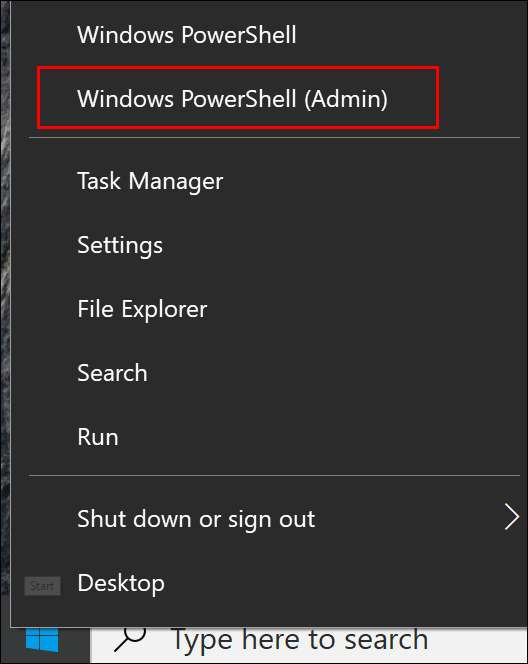
Skriv inn i PowerShell-vinduet
nettokontoer
for å finne den eksisterende maksimale passordalderen for kontoene dine.
Hvis du vil endre tallet fra standard 42 dager, skriv
nettokontoer / maxpwage: 00
og erstatt "00" med lengden (i dager) du vil bruke.
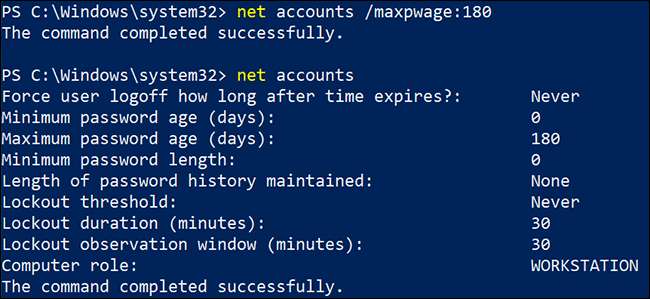
Maksimum passordalder du valgte, brukes på alle lokale kontoer på PCen.







